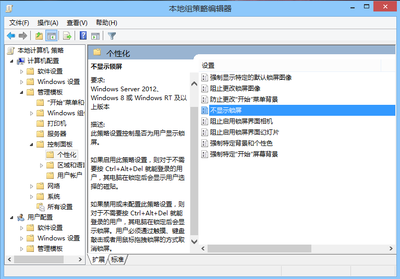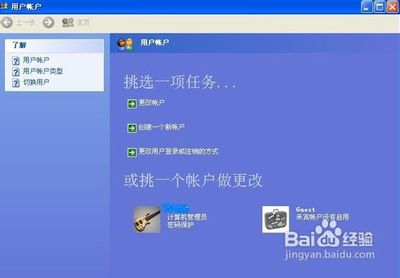电脑设置了密码,每次开机都需要输入密码,觉得很麻烦,那么如何将开机密码取消呢?
电脑开机密码如何取消――工具/原料windows xp
电脑开机密码如何取消――方法/步骤电脑开机密码如何取消 1、
首先我们先单击电脑屏幕下方的开始按钮,单击开始按钮后会看到有一个“控制面板”的选项。
电脑开机密码如何取消 2、
单击“控制面板”按钮,会弹出如图对话框。
电脑开机密码如何取消 3、
在弹出的对话框里面,我们单击“用户账户”按钮。

电脑开机密码如何取消 4、
单击“用户按钮”之后,会弹出如图所示对话框。这时我们单击面板下方的“用户账户”按钮。
电脑开机密码如何取消_电脑密码怎么取消
电脑开机密码如何取消 5、
单击“用户账户”按钮后,在弹出的对话框里,单击“计算机管理员密码保护”按钮。
电脑开机密码如何取消 6、
单击“计算机管理员密码保护”按钮后会弹出一个对话框,这时我们单击对话框里面的“删除我的密码”按钮。
电脑开机密码如何取消 7、
单击“删除我的密码”按钮会弹出如图对话框,这时我们在输入框里面输入自己的开机密码,输入完成后,单击下方的“删除密码”按钮即可。
电脑开机密码如何取消_电脑密码怎么取消
电脑开机密码如何取消 8、
单击“删除密码”按钮之后,会弹出如图对话框,这说明我们的开机密码已经取消成功了。
电脑开机密码如何取消――注意事项本经验完全是小编亲手截图测试,百度经验首发,转载请注明。
小编长期写经验,欢迎关注小编以便了解最新的经验,我是“小陌”。
 爱华网
爱华网